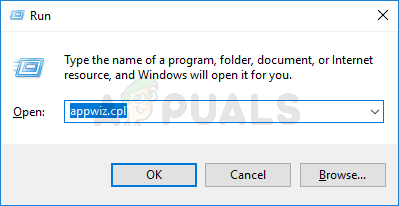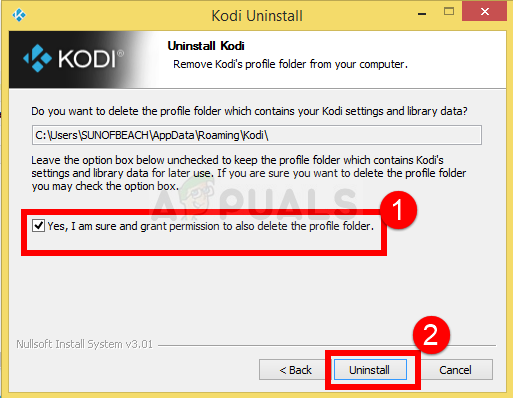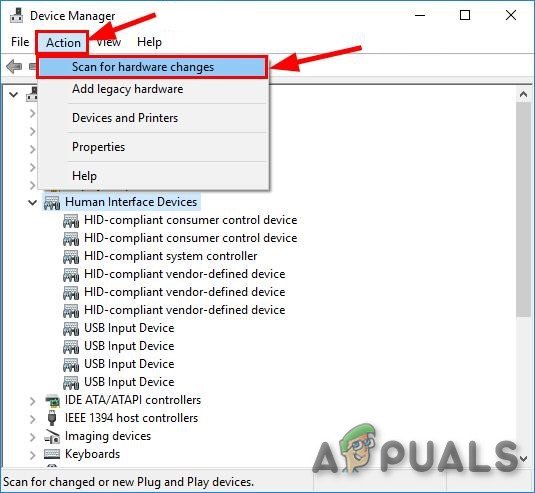Kodi היא אחת הפלטפורמות הפופולריות ביותר שיש כרגע כדי לצפות בסרטים או בטלוויזיה בפלטפורמות שונות. זה בעצם יישום תוכנת נגן מדיה בעל קוד פתוח. אתה יכול להוסיף בקלות תוספות רבות ממפתחי צד שלישי כדי לשפר את החוויה שלך בכללותה.

קוד
עם שימוש בקודי על פני פלטפורמות רבות והיותו קוד פתוח, ישנן בעיות רבות שהוא נתקל בהן. אחת הבעיות הללו היא המקום בו הוא ממשיך להתרסק במערכת ההפעלה של Windows. זו בעיה נפוצה מאוד ובדרך כלל אין לה הרבה קשר למודולים הפנימיים של המחשב שלך. כאן במאמר זה נעבור על כל הסיבות השונות מדוע הבעיה מתרחשת ומהן הדרכים לעקיפת הבעיה לפתור אותה.
מה גורם לקודי להתרסק ב- Windows?
לאחר ששמנו לב לעלייה דרסטית בנושא התחלנו לחקור וגילינו שהנושא התרחש בגלל כמה סיבות שונות. יתכן וכולם לא ישימים במקרה שלך מכיוון שהתצורה של כל מחשב שונה. להלן כמה מהגורמים:
- חומת אש: מכיוון שקודי הוא יישום סטרימינג, הוא מקיים אינטראקציה ישירה עם האינטרנט ועליו לעבור דרך חומת האש. אם לא תינתן גישה, יתכן שהיא לא תוכל ליצור את החיבור ובמקום זאת לקרוס.
- תוכנה פגת תוקף: סיבה מובילה נוספת לכך שאתה עלול להיתקל בקריסות היא היכן שהגרסה של Kodi מיושנת. כל עדכון מביא תיקוני באגים ושיפורים חדשים ולכן חיוני שתעדכן אותו כל הזמן.
- תוספות מושחתות: מכיוון שהתוספות פותחו על ידי מפתחי צד שלישי, ישנם מקרים רבים שבהם התוסף אינו תואם ל- Kodi שלך. השבתת אלה עשויה לפתור את בעיית ההתרסקות.
- האצת חומרה: לקודי יש תכונה של האצת חומרה כאשר היא משתמשת בתכונה זו כדי לשפר את איכות הווידיאו. עם זאת, לפעמים זה יכול לתקול ולהתרסק. כשהוא קורס, המשחק מתרסק גם כן.
- מנהל התקן גרפי: אחרון חביב, אם מנהל ההתקן הגרפי שלכם מיושן או פגום, המחשב לא יוכל להציג הכל כראוי. לפיכך, יש לעדכן את מנהלי ההתקן הגרפיים בכל עת.
לפני שנמשיך עם הפתרונות, וודא שאתה מחובר כמנהל. כמו כן, יש לך חיבור אינטרנט פעיל כמו הורדת Kodi.
פתרון 1: השבתת תוספות
זו אולי הסיבה השכיחה ביותר לכך שקודי מתרסק במחשב שלך. Kodi מאפשר למפתחי צד שלישי ליצור תוספות לפלטפורמה שהמשתמשים יכולים להתקין בכל עת. עצם העובדה שהתוספות הללו לא נוצרו על ידי Kodi, יש להן בעיות תאימות.
לפיכך, הצעד הראשון שיש לבצע בתהליך פתרון הבעיות הוא השבתת התוספות עצמן. השבת את כל אחד מהם, הפעל מחדש את המחשב ואז בדוק אם ההתרסקות עדיין מתרחשת.
פתרון 2: השבתת VPN וחומות אש
סיבה נוספת מדוע אתה עלול לחוות את ההתרסקות היא בגלל רשתות VPN וחומות אש המותקנות ברשת שלך. זה כולל גם את המקרה שבו אתה משתמש ב- VPN במסוף שלך. רשת ה- VPN מפנה את תעבורת האינטרנט דרך פרוקסי ומחקים שאתה ממיקום אחר בהשוואה לזה הפיזי שלך בפועל. עם זאת, לתהליך זה יש פגמים רבים ולעיתים אינו מאפשר לקודי להתחבר בהצלחה.

אם יש לך כל רשת VPN אוֹ חומות אש מחובר למסוף או לרשת שלך, השבת אותם כראוי. וודא שיש לך חיבור אינטרנט פתוח ללא כל מורכבויות. אם אתה משתמש ברשת מוסדית, ודא שאתה עובר לרשת פרטית. למוסדות יש הגדרות שלא מאפשרות להתקדם בכמה בקשות.
פתרון 3: השבתת מדרגני HQ והאצת חומרה
מדרגות HQ הם מנגנונים המשמשים להגדלת סרטוני ברזולוציה נמוכה יותר כך שהם נראים טובים ממה שהם במציאות. תכונה זו משפרת מאוד את איכות הזרמת הסרטונים במכשיר ה- Kodi שלך. עם זאת, למרות התכונות השימושיות, ידוע שהם גורמים לבעיות לפעמים אם החיבור נמוך או שהמערכת בה פועל Kodi היא במפרט הנמוך. אנו יכולים להוריד את האפשרות Upscaler של HQ ואז לנסות לחציץ את הוידאו. אני מקווה שהנושא ייפתר ללא שום בעיה.
דבר נוסף שנשבית הוא האצת חומרה. האצת חומרה עושה שימוש ברכיבי חומרה כדי להגביר את עיבוד התוכנה של קטעי וידאו ופעילויות אינטנסיביות גרפיות אחרות. כמו במקרה של HQ Upscalers, ידוע שזה גם גורם לבעיות. בפתרון זה אנו מבטלים / מורידים את שתי האפשרויות.
- פתח את הגדרות> נגן ואז לחץ על מוּמחֶה נוכח בתחתית חלונית הניווט השמאלית וודא שמצב מומחה מופעל.
- כעת לחץ על סרטונים לחץ על הכרטיסייה ונווט מטה אל מעבד כאן, חפש את הערך הבא:
אפשר מדרגי HQ לצורך קנה המידה לעיל.
לחץ על חץ למטה ולהוריד את זה ל 10% .
- עכשיו, ממש מתחת לאופציה ששינינו זה עתה, תמצא את האפשרות אפשר האצת חומרה - DXVA2 . לחץ עליו פעם אחת כדי השבת
- הפעל מחדש את המכשיר לחלוטין ואפס גם את הרשת שלך. כעת בדוק אם בעיית המאגר נפתרה.
פתרון 4: התקנה מחדש של Kodi
אתה צריך לבדוק אם קודי כן עודכן למהדורה האחרונה שיש . הצוותים משחררים את הצוות מדי פעם במיקוד לתיקוני באגים שונים ולתכונות חדשות. עליכם לעבור לאתר הרשמי ולהוריד את הגרסה החדשה ביותר. אתה יכול לבחור באחת מהאפשרויות (Installer או Windows Store). נכון לתאריך זה, v17.6 'קריפטון' הוא החדש ביותר.
אם ה- Kodi שלך עודכן לגרסה האחרונה, עליך להתקין אותו מחדש לאחר הסרת ההתקנה של כל מודול התוכנה.
- לחץ על Windows + R, הקלד “ appwiz. cpl ”בתיבת הדו-שיח ולחץ על Enter.
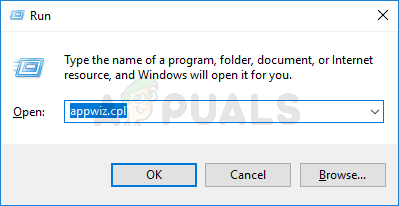
הקלד appwiz.cpl ולחץ על Enter כדי לפתוח את עמוד התוכניות המותקנות
- כאן יופיעו כל היישומים השונים המותקנים במחשב שלך. נווט בכולם עד שתמצא את Kodi. לחץ לחיצה ימנית עליו ו הסר התקנה .
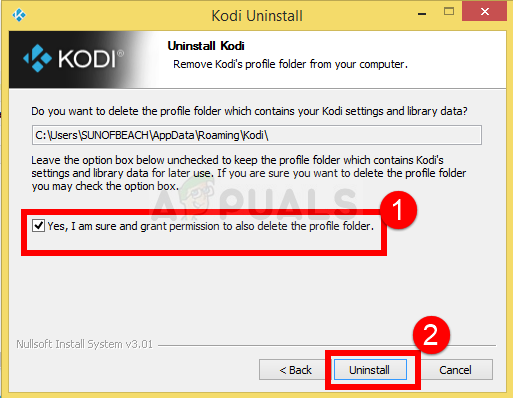
הסרת התקנת Kodi
- כעת הורד את הגרסה האחרונה הזמינה מהאתר הרשמי והתקן אותה במחשב שלך.
פתרון 5: עדכון מנהלי התקנים גרפיים
אם אף אחד מהפתרונות שלעיל לא עובד והמשחק עדיין מוציא את השגיאה בכרטיס המסך, אנו מנסים לעדכן את מנהלי ההתקן הגרפיים שלך לבניין העדכני ביותר שיש. מנהלי התקנים גרפיים מתקשרים מידע בין המשחק לחומרה. באמצעות מנהלי התקנים אלה, חומרת הגרפיקה מציגה גרפיקה על גבי המסך. אם אלה איכשהו מושחתים או לא שלמים, אתם תחוו את ההתרסקות.
כאן בפתרון זה, נתקין את DDU (מסיר ההתקנה של מנהל התקנים לתצוגה) ואז נשתמש בו להסרת מנהלי ההתקנים הנוכחיים. ואז נבדוק אם מנהלי ההתקנים המוגדרים כברירת מחדל עובדים. אם לא, נעדכן אותם לבניין האחרון.
- התקן את כלי השירות מסיר התקנת מנהל התקן . כפי שצוין קודם, הדבר מבטיח כי כל השאריות יוסרו מהמחשב. אם אתה עדיין לא רוצה להשתמש בזה, אתה יכול להמשיך עם מנהל ההתקנים. לאחר סיום ההתקנה, עליך להפעיל את המחשב במצב בטוח. אתה יכול ללמוד איך אתחול המחשב למצב בטוח על ידי קריאת המאמר שלנו עליו.
- ברגע שאתה במצב בטוח, הפעל את תוכנית ההתקנה של מנהל ההתקנים של התצוגה באמצעות ההפעלה שנוצרה זה עתה.
- לאחר היישום, לחץ על נקה והפעל מחדש . כעת DDU יסיר את כל קבצי מנהל ההתקן הקיימים ויפעל מחדש את המחשב לאחר ביצוע הפעולה.

נקה והפעל מחדש - DDU
- אתחל את המחשב למצב רגיל, לחץ על Windows + R, הקלד ' devmgmt. MSC ”בתיבת הדו-שיח ולחץ על Enter. קרוב לוודאי שמנהלי ההתקנים המוגדרים כברירת מחדל יותקנו. אם לא, לחץ באמצעות לחצן העכבר הימני על שטח ריק כלשהו ובחר ' חפש שינויים בחומרה ”. כעת נסה להפעיל את המשחק ולראות אם מנהלי ההתקנים המוגדרים כברירת מחדל פותרים את בעיית ההתרסקות.
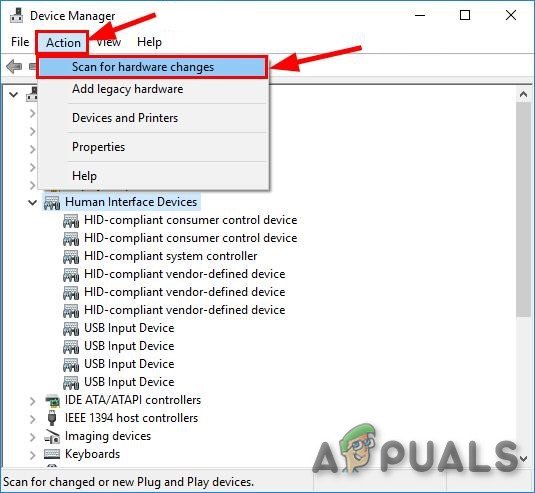
חפש שינויים בחומרה
- כעת ישנן שתי שיטות לעדכן את מנהלי ההתקן הגרפיים; או שתוכל לעדכן אותם באופן אוטומטי באמצעות Windows Update או באופן ידני על ידי גלישה לקובץ שבו נמצאים מנהלי ההתקן הגרפיים שלך. אם העדכון האוטומטי נכשל, עליך לנווט לאתר היצרן ולהוריד תחילה את מנהלי ההתקנים.
כדי לעדכן, לחץ באמצעות לחצן העכבר הימני על החומרה שלך ובחר עדכן את מנהל ההתקן . כעת בחר אחת משתי האפשרויות בהתאם למקרה שלך.
5 דקות לקרוא